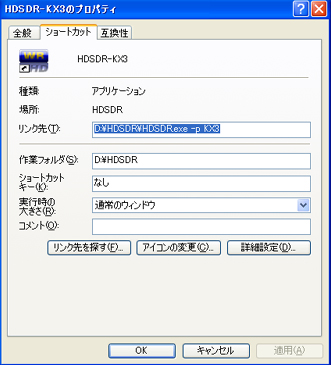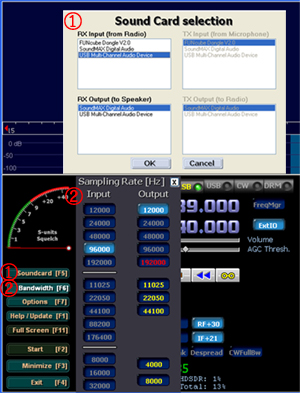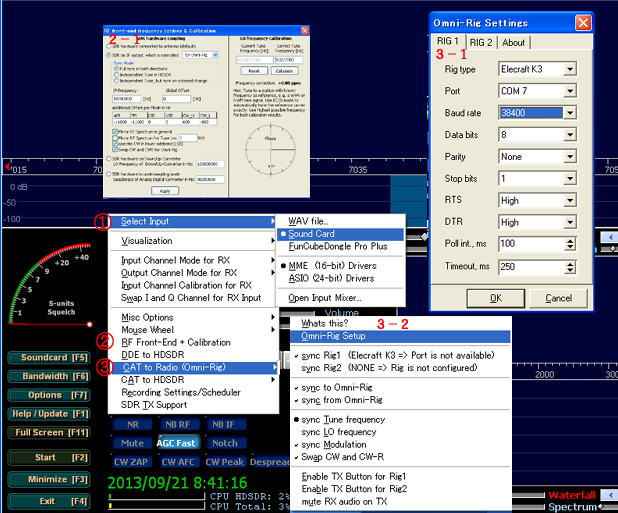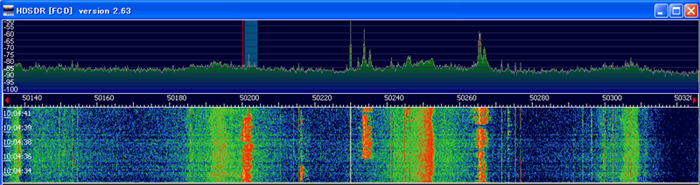| SDR(Software Defined Radio)乽僜僼僩僂僄傾儔僕僆乿偼弌椡傗廃攇悢懷丄曄挷曽幃側偳偑堎側傞偝傑偞傑側柍慄捠怣庤抜傪丄
1戜偺柍慄婡偺僜僼僩僂僄傾傪彂偒姺偊傞偙偲偱懳墳偡傞媄弍偱偡丅SDR柍慄婡偱偼丄斈梡揑側僴乕僪僂僄傾傪梡偄偰捠怣傪峴偄丄廬棃偼敿摫懱偑
峴偭偰偒偨曽幃埶懚偺張棟偺戝晹暘傪僜僼僩僂僄傾偱峴偄傑偡丅怴偟偄捠怣曽幃偑搊応偡傞偲怴偟偄僜僼僩僂僄傾傪庢摼偟偰捠怣婡婍偵憲傝崬傓 偙偲偱丄僴乕僪僂僄傾傪岎姺偡傞昁梫偑偁傝傑偣傫丅 Elecraft KX3偼偙偺僜僼僩僂僃傾柍慄婡(SDR)偱偡丅峸擖屻偱傕僼傽乕儉僂僄傾傪傾僢僾偡傞帠偱婡擻傾僢僾傗僶僌廋惓傪峴偆偙偲偑偱偒傑偡丅 KX3偼摉慠扨懱偱傕柍慄婡偲偟偰廫暘婡擻偟傑偡偑丄婎杮婡擻偲偟偰SDR僜僼僩梡偵捈岎専攇偟偨I/Q怣崋偺弌椡抂巕偑憰旛偝傟偰偄傑偡丅 偙偺I/Q怣崋偵偼尰嵼庴怣拞偺怣崋埲奜偵亇20kHz偺斖埻偺怣崋傕娷傑傟偰偄傑偡丅偙偺怣崋傪棙梡偡傞偙偲偱丄俲俁偺俹俁偱尒傞傛偆側昞帵乮僗儁僋僩儔儉昞帵丒僂僅乕僞乕僼僅乕儖昞帵偲尵偆傜偟偄偱偡乯傪尒傞帠偑偱偒傞偦偆偱偡丅偦偙偱傑偢偼怓乆帋偟偰傒傞偙偲偵偟傑偟偨丅 榖偼曄傢傝傑偡偑 俲倃俁偵偼俀攇摨帪庴怣偱偒傞婡擻偑偁傝傑偡丅庴怣偱偒傞偺偼倁俥俷 俙傪拞怱偵亇20kHz偺斖埻側偺偱偡偑丄偙傟偭偰弌椡偝傟傞I/Q怣崋偺 斖埻偲摨偠側傫偱偡偹丅俹俠傪巊傢側偔偰傕俹俠偱暦偗傞斖埻偺怣崋偼俲倃俁帺恎偱傕暦偗傞傫偱偡偹丅偁傜偨傔偰娭怱偟傑偟偨丅 |
| 愙懕曽朄偱偡偑 丂丂 俽俢俼僜僼僩偱俲倃俁傪僐儞僩儘乕儖偟傑偡偺偱晅懏偺倀俽俛働乕僽儖傪 ACC1抂巕 偵愙懕偟傑偡丅 丂丂 師偵俲倃俁偺 俼倃丂俬乛俻抂巕偲俹俠偺僆乕僨傿僆擖椡抂巕傪愙懕偟傑偡丅 偙傟偱俹俠偲偺愙懕偼廔傢傝側偺偱偡偑丄俲倃俁偐傜弌椡偝傟傞 俬乛俻怣崋偼俀僠儍儞僱儖偺壒惡弌椡側偺偱僲乕僩俹俠偺応崌偼丄奜晅偗偺僒僂儞僪丒僔僗僥儉偑昁梫偵側傝傑偡丅 堦斒偵SDR偱偼丄僒僂儞僪丒僔僗僥儉偺僒儞僾儕儞僌廃攇悢偲摨偠暆偺廃攇悢懷堟偑庴怣偱偒傑偡偺偱丄奜晅偗偺僒僂儞僪丒僔僗僥儉傪峸擖偡傞応崌僗儁僢僋偵拲堄偑昁梫偱偡丅偨偩丄俲倃俁偼亇20kHz偺怣崋偟偐弌椡偟傑偣傫偺偱丄婎杮揑側僗儁僢僋偺44kHz僒儞僾儕儞僌偺侾俇俛倝倲偺擖椡偑偁傟偽俷俲偱偡丅
崱夞偺僥僗僩偱俽俢俼僜僼僩傪摦嶌偝偣傞偺偑僲乕僩俹俠側偺偱丄僱僢僩偱挷傋奜晅偗偺僒僂儞僪丒僔僗僥儉傪峸擖偟愙懕偟偰傒傑偟偨丅 愙懕偑廔傢偭偨傜丄儊僯儏乕崁栚偺[MENU:RX I/Q]偺愝掕抣傪乽ON乿偡傟偽廔椆偱偡丅
俽俢俼僜僼僩偼俲倃俁偺僆儁儗乕僔儑儞僈僀僪偵傕婰嵹偺偁偭偨俫俢俽俢俼乮www.hdsdr.de乯傪僀儞僗僩乕儖偟偰丄娙扨偵愝掕偟偰婲摦偟偨偲偙傠夋柺昞帵偑偼偠傑傝傑偟偨偺偱丄堦墳愙懕偼俷俲偺傛偆偱偡丅俲倃俁偺僠儏乕僯儞僌僟僀傾儖傪夞偡偲俹俠偵昞帵偝傟偰偄傞廃攇悢傕帺摦揑偵曄壔偟傑偟偨丅 |
偙傟偱俫俢俽俢俼僜僼僩偐傜俲倃俁傪僐儞僩儘乕儖偡傞帠偑壜擻偵側傝傑偡丅 丂丂丂丂仸俼倃丂俬/俻抂巕偲俙俠俠侾抂巕偼摉慠愙懕偟傑偡丅 僙僢僩傾僢僾偑姰椆偟偨偲偙傠偱丄 START儃僞儞傪墴偟偰婲摦偝偣傞偲丄俲倃俁偺庴怣廃攇悢偵偁傢偣偰夋柺昞帵偑偱偰偒傑偡丅
偨偩丄昞帵偱偒傞斖埻偼俲倃俁偑弌椡偡傞倁俥俷 俙傪拞怱偵亇20kHz偺斖埻側偺偱俈俵俫倸偱偼乮7.050MHz丗7.030MHz乣7.070MHz乯偲俽俽俛偺崿怣偟偰偄傞忬懺偑傒傟傞偺偱偡偑丄俆侽俵俫倸偱偼 乮50.200MHz丗50.180MHz乣50.220MHz乯偲側傝偁傑傝柺敀偄夋柺偵偼側傝傑偣傫丅偙偺僜僼僩偵偼儅僯傾儖偑柍偄偺偱嵶偐偄巊偄曽偼偙傟偐傜曌嫮偲側傝傑偡丅乮慺恖岦偗偺儅僯傾儖偑梸偟偄偱偡偹乯 |
| 俈俵俫倸偱僥僗僩偟偰傒傑偟偨丅 傑偢偼婎杮夋柺傪昞帵偟偰傒傑偟偨丅俲倃俁偺僠儏乕僯儞僌僟僀傾儖傪夞偡偲俹俠偵昞帵偝傟偰偄傞廃攇悢傕帺摦揑偵曄壔偟偰丄僗僺乕僇乕偐傜暅挷偝傟偨惡偑暦偙偊偰偒傑偡丅
師偵乽Options乿崁栚偺乽Visualization乿偺乽Show Upper Display only (Collapse)乿偵僠僃僢僋傪偮偗傞偲昞帵偑 Waterfall/Spectrum Display夋柺偵曄峏偝傟傑偡丅 尦偵栠偡偵偼乽esc僉乕乿傪墴偟傑偡丅
偙傟偱俹俁儌僪僉偺夋柺偵側傝傑偡丅
|
| 俲倃俁偱俽俢俼僜僼僩傪偄偠偭偰偄偰俽俢俼僜僼僩偵偼傑偭偰偟傑偄丄偮偄偵 USB僗僥傿僢僋偺SDR乮僜僼僩僂僃傾柍慄乯庴怣婡乽FUNcube
Dongle Pro Plus乿傪峸擖偟偰偟傑偄傑偟偨丅 乽FUNcube Dongle Pro Plus乿偺僒儞僾儕儞僌丒儗乕僩偼192kHz偲峀偄偺偱丄偙傟傪巊偭偰庴怣偡傞偲 50.230MHz亇96kHz丗50.134MHz乣50.326MHz 傑偱傪摨帪偵庴怣偱偒傑偡偺偱丄俆侽俵俫倸偺塣梡忬嫷偑尒搉偣傑偡丅庴怣撪梕傪 僼傽僀儖偵婰榐傕偱偒傑偡偺偱屻偐傜奺嬊偺岎怣傪暦偔偙偲傕弌棃傑偡丅俽俢俼僜僼僩偰惁偄偱偡偹丅
|